
Skype ist eine Anwendung, die anfällig für Fehler ist, die vom Fehler „Kamera nicht erkannt“ bis zum klassischen leeren Bildschirm reichen. Letzterer erscheint normalerweise, wenn Sie versuchen, sich anzumelden, und anstatt ein Autorisierungsformular zu erhalten, lassen Sie es ins Leere laufen Bildschirm, in früheren Versionen wurde nur ein blauer Bildschirm angezeigt.
In dieser Anwendung ist der weiße Bildschirm mit Betriebssystemfehlern, Instabilität der Netzwerkverbindungen und einer unvollständigen Konfiguration des Internet Explorers verbunden, da dieser Browser in Skype standardmäßig zum Laden des Formulars verwendet wird.
Contents
Was sind die Gründe, warum Skype leer ist?
An sich gibt es viele Gründe , warum Skype leer ist, unter den häufigsten, die Sie finden können: eine Unterbrechung der Netzwerke und damit der Kommunikation beim Starten des Programms. Dies kann passieren, weil entweder die Internetverbindung unterbrochen wurde, der Provider Fehler hat oder einfach eine Störung im WLAN-Router vorliegt.
Andere Gründe sind Probleme im Zusammenhang mit dem Internet Explorer-Browser. Dies ist standardmäßig derjenige, der für das Laden des Begrüßungsformulars in Skype zuständig ist, und wenn ein Missgeschick dazwischenkommt, erscheint der weiße Bildschirm, sobald die Anwendung gestartet wird.
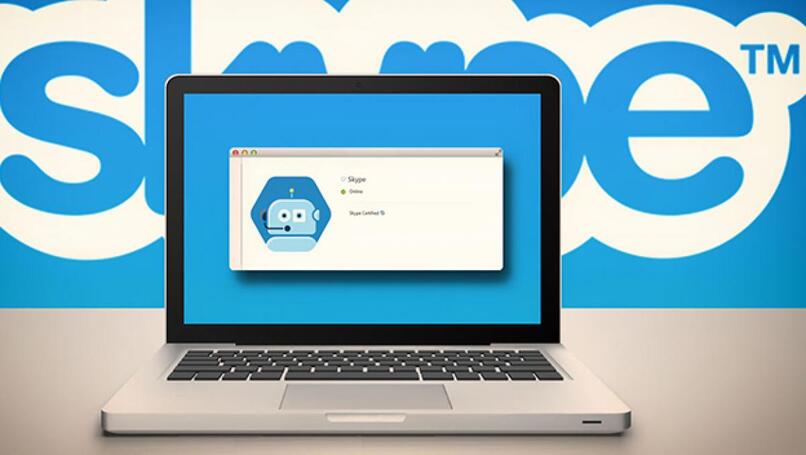
Für den Fall, dass der Fehler auf einen solchen Grund zurückzuführen ist, gibt es zwei Möglichkeiten, ihn schnell zu beheben: Löschen Sie den Browser-Cache oder setzen Sie die Einstellungen auf die Werkseinstellungen zurück. Wenn der Fehler trotzdem weiterhin auftritt, liegt dies daran, dass der Grund weiter geht. Mit anderen Worten, es liegt an einem Fehler im Betriebssystem des Geräts.
Betriebssystemfehler
Wenn Sie alle möglichen Gründe überprüft haben und den White-Screen-Fehler in Skype immer noch nicht beheben können, bleibt nichts anderes übrig, als das Betriebssystem zu überprüfen Schließen Sie dazu die Anwendung und stellen Sie sicher, dass sie nicht im Hintergrund ausgeführt wird .
Öffnen Sie einen Ausführungsdialog, geben Sie regedit gefolgt vom Pfad „HKEY_LOCAL_MACHINESOFTWAREClasses.css“ ein, suchen Sie „Content Type“ und fahren Sie fort, um die Werte zu korrigieren, die als „application/text-css“ angezeigt werden und Sie müssen Wechseln Sie zu ‘text/css’, klicken Sie dann auf ok und starten Sie die App erneut.
Stellen Sie sicher, dass der Fehler nicht weiterhin auftritt. Wenn dies der Fall ist, liegt dies daran, dass er von Anfang an auf Systemfehler zurückzuführen ist. Wenn dies der Fall ist und der weiße Bildschirm weiterhin angezeigt wird, wenden Sie die Lösungen an die als nächstes erklärt werden.
Wie behebt man das Skype-Problem „Leerer Bildschirm“ auf jedem Gerät?
Wenn Sie sich auf einem PC-Gerät bei Skype anmelden, ist das übliche Verhalten, dass der Internet Explorer-Browser geöffnet wird und ein Willkommensformular erscheint, das nach den Daten fragt und sobald es geschrieben ist, wird die Anwendungsoberfläche vollständig geladen. Geschieht dies nicht, müssen Sie zu den allgemeinen Einstellungen des Browsers gehen.
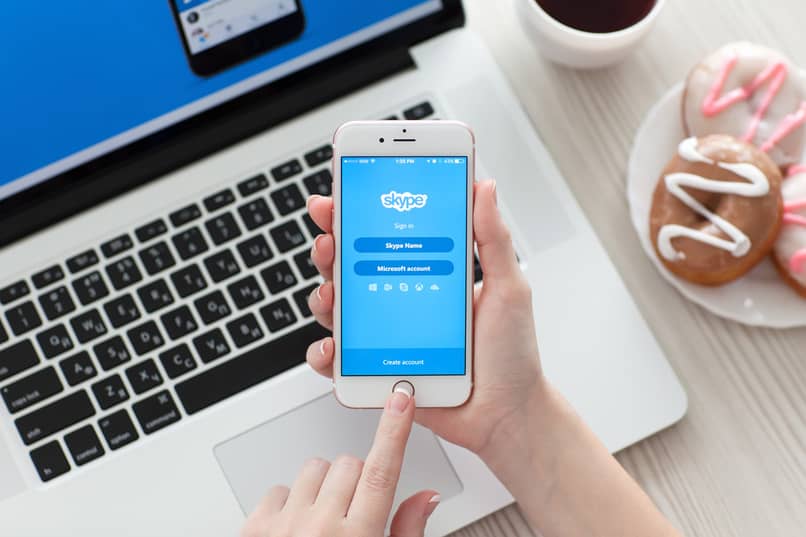
Dort können Sie es beheben, indem Sie Ihre Browsereinstellungen zurücksetzen. Dazu müssen Sie zur Registerkarte „Erweitert“ gehen und den Abschnitt „Bereinigung persönlicher Daten“ suchen, auf „Zurücksetzen“ klicken und den Computer neu starten. Starten Sie dann die Anwendung neu, um endlich problemlos Videoanrufe mit Skype von einem PC aus tätigen zu können. Wenn dies nicht funktioniert hat, versuchen Sie die folgenden Lösungen für andere Geräte:
Melden Sie sich von Skype ab
Diese Lösung erweist sich auf Mobilgeräten , insbesondere Android oder iOS, als effektiver, da Benutzer diesen Fehler normalerweise beheben, indem sie sich von Skype abmelden und dann mehrmals die Home-Taste drücken, um ein erzwungenes Schließen auszuführen. . Wenn sie fertig sind, starten sie das mobile Gerät neu, und wenn der gesamte Vorgang abgeschlossen ist, öffnen sie sich erneut und melden sich bei der Anwendung an und prüfen, ob der weiße Bildschirm immer noch angezeigt wird.
Löschen Sie die App oder erzwingen Sie das Beenden
Diese Lösung ist universell, denn wenn eine Anwendung plötzlich nicht mehr funktioniert oder ihre Leistung langsamer wird, besteht die ideale Lösung darin, die Anwendung zu löschen oder das Stoppen zu erzwingen.
Dies ist der Fall bei Skype, dass, wenn der White-Screen-Fehler angezeigt wird, das Problem am besten im Keim erstickt wird, dh es gelöscht oder deinstalliert und dann Google Play erneut aufgerufen und erneut heruntergeladen wird.
Sie können auch zu den Einstellungen gehen, die Registerkarte “Anwendungen” aufrufen und auf Skype klicken, es laden lassen und dann auf die Schaltfläche “Schließen erzwingen” klicken. Dann müssen Sie nur noch die Anmeldeinformationen eingeben und sich anmelden.

Installieren Sie die App mit ihren Updates neu
Schließlich, wenn keines der oben beschriebenen funktioniert, bleibt keine andere Wahl, als die Anwendung zusammen mit ihren Updates neu zu installieren , um die Installation und Ausführung derselben zu erneuern. Auf diese Weise wird erwartet, dass der White-Screen-Fehler behoben wird, In Tatsächlich ist dies eines der ersten Verfahren, das durchgeführt wird, da es sogar Probleme mit dem Mikrofon beheben kann.